Beste foreldrekontroll apper for iPhone og iPad i 2025
Jeg testet mer enn 30 foreldrekontroller, og ble overrasket over hvor mange av dem som har liten til ingen verdi på iPhone og iPad.
Noen av de vanligste problemene skyldes iOS-reguleringer, mens andre er svakheter i programvaren. Vanlige problemer inkluderer:
- Ingen nettfilter i Safari
- Svake verktøy for administrering av skjermtid
- Klarer ikke å blokkere apper
- Krasjer hyppig
- Reduserer hastigheten på iPhone eller iPad
Jeg klarte kun å finne et par foreldrekontroller for iOS som fungerte bra. I listen nedenfor finner du de fem beste appene med høyest ytelse under testing. Hvis du vil ha det raske svaret, var Qustodio appen som presterte best under testen min. Den har et omfattende nettfilter, flere skjermtidsstyringsverktøy og geosporing i sanntid. Du kan til og med få en 30-dagers gratis prøvetid – ingen betalingskort kreves.
Prøv Qustodio gratis i 30 dager!
Hurtigveiledning: Oversikt over de beste foreldrekontrollene for iOS i 2025
- Qustodio: Den topprangerte foreldrekontroll-appen for iOS, med gode skjermtids- og nettfilterfunksjoner.
- Bark: Flott for å overvåke sosiale medier, men gir ikke posisjonsvarsler i sanntid.
- Mobicip: Flere skjermtidsfunksjoner, omfattende filter og blokkering av apper.
- Norton Family: Tilpassbart nettfilter og skjermtidsbegrensninger, men begrenset overvåking av sosiale medier.
- Net Nanny: Enestående internettfilter, men overvåkningsfunksjonen for YouTube fungerer dårlig.
De fem beste foreldrekontrollene for iPhone og iPad i 2025
1. Qustodio – den mest komplette foreldrekontrollen for iOS
Nøkkelfunksjoner
- Avanserte verktøy for tidsstyring
- GPS-sporing og geofencing
- Nettfilter med 30 kategorier
- Tilgang til kontrollpanelet fra alle enheter
- Prøv den gratis i 30 dager – ingen betalingskort kreves
Qustodio klarte å overvåke barnas iPhone, der de fleste andre overvåkningsapper mislyktes. Først og fremst er nettfilteret kompatibelt med Safari (og Chrome). Det er dessuten mulig å velge filtersensitivitet basert på barnas alder, i stedet for å ha ett standardfilter for hele familien.
Da jeg testet Qustodio, ble jeg imponert over verktøyene for tidsstyring. Disse gjør det mulig å angi daglige tidsgrenser og sette opp en dagsplan for når enhetene skal være låst. Det eneste problemet med kalenderalternativet er at det kun er mulig å blokkere tid i timesbolker, noe som ikke passer for husholdningen vår.
Det finnes to ulike alternativer for å låse iOS-enheter:
- Lock Device: Alle apper med en aldersgrense på minst fire år i App Store er utilgjengelige når enheten er låst.
- Lock Navigation: Denne funksjonen blokkerer Safari og Chrome fra å få tilgang til internett. Et skjermbilde forteller barna når de får tilgang til nettet igjen, og de slipper dermed å mase om når blokkeringen blir fjernet.
Det er dessuten fint at Qustodio fungerer på flere plattformer. Dette gjør det mulig å få tilgang til kontrollpanelet via Android-mobiler og PC-er for å overvåke husets iPhone- og iPad-er. Kontrollpanelet er brukervennlig, og det er enkelt å se familiens aktiviteter og varsler.
Qustodio har tre abonnementer som inkluderer alle funksjoner pluss en 30 dagers pengene tilbake-garanti. Jeg testet garantiordningen, og fikk full refusjon etter å ha brukt programmet i litt under én måned. Jeg fant en god pris på denne skjulte tilbudssiden, og valgte «Small Plan» som fungerer på opptil fem enheter.
2. Bark – best for overvåkning av sosiale medier
Nøkkelfunksjoner
- Overvåker mer enn 25 sosiale nettverk
- Sender detaljerte varsler til kontrollpanelet
- Gjenkjenner slang, emojier og nøkkelord
- Prøv den gratis i 7 dager
I en nylig oppdatering, la Bark til et nettfilter og administrering av skjermtid for iPhone og iPad. Med dette ble Bark raskt en av favorittappene mine for foreldrekontroll.
Bark fant en unik måte for å omgå Apples strenge retningslinjer for overvåkning. Appen registrerer alt barnet ditt gjør på iOS-enheten sin og laster opp en sikkerhetskopi til Windows- eller Mac-appen hver sjette time. Merk at dette kun er mulig hvis enhetene er på samme nettverk. Når opplastingen er fullført, skanner Bark dataene og sender et varsel hvis det blir oppdaget noe som anses som upassende. Du får ikke informasjonen i sanntid, men det er likevel en grei løsning.
Jeg klarte å koble Bark til over 30 sosiale medier-apper på iOS. Den skanner alt innholdet og sender varsler når den finner innlegg, meldinger, kommentarer eller videoer som utløser sensoren.
Bark kobler seg direkte til hver sosiale mediekonto. Jeg syntes dette var svært nyttig siden den sendte varsler om potensielt farlige eller upassende samtaler, selv om barnet mitt logget på fra en venns telefon eller datamaskin.
Nettfilteret har 19 kategorier som fokuserer på barns helseproblemer som depresjon, spiseforstyrrelser, nettmobbing, alkohol, narkotika, vold og mer. Filteret bruker AI for å forstå innholdet og har en omfattende liste med søkeord og fraser, inkludert slang, som vil utløse et varsel.
Bark har to abonnementstyper; Bark Jr. og Bark Premium. Jr.-abonnementet inkluderer skjermtidsverktøy, nettfiltre og innsjekkingsalternativer for posisjon, mens Premium-abonnementet også har overvåkingsverktøy for sosiale medier. Jeg anbefaler å starte med Bark Premium, som inkluderer en 7-dagers gratis prøveperiode. Dette vil gi deg nok tid til å finne ut om du trenger premiumfunksjonene eller om du kan klare deg med bare Bark Jr.-abonnementet. Uansett, så trenger du ikke å oppgi kortinformasjonen din, slik at du kan prøve den helt gratis.
3. Mobicip: Lager begrensninger for skjermtid og appbruk, og har et tilpassbart nettfilter
- Lag en personlig skjermtidsplan for hvert barn
- Overvåking av sosiale medier for Facebook og Instagram
- Kjører i bakgrunnen uten å tømme batteriet på iOS
Mobicip har oppgradert iOS-appen for iPhone og iPad, og jeg er veldig imponert over de nye og forbedrede funksjonene.
Appen gir meg full kontroll over hvordan og når barna mine bruker iPhone-ene sine. Jeg bruker skjermtidsfunksjonen til å lage en tidsplan basert på barnas daglige rutine. Telefonen er låst ved leggetid, middag, og når jeg vil at de skal fokusere på lekser. Appen har også en skoleinnstilling som gir tilgang til trygt innhold. Et av de flotte alternativene som er lagt til i den nyeste oppdateringen er feriemodus. Nå kan jeg skru av tidsbegrensningene midlertidig uten å måtte lage hele timeplanen på nytt.
Jeg likte det at selv når barna mine fikk bruke telefonene sine, hadde jeg fortsatt kontroll over hvordan de brukte dem. En av de nye funksjonene jeg liker er App Limits. Den deler alle apper på telefonen inn i tre kategorier, sosiale medier, spill og underholdning, og jeg kan sette tidsbegrensninger for hver kategori. I tillegg til kategorier kan jeg blokkere bestemte apper fra å åpnes eller lastes ned fra iTunes.
Overvåkingsverktøyene for sosiale medier koblet Mobicip til barnets Facebook- og Instagram-kontoer. Oppdateringene og kommentarene deres vises i foreldre-kontrollpanelet, som lar meg se hvilke typer bilder de legger ut, gruppene de blir med i og hvem de samhandler med.
Foreldre-kontrollpanelet er Mobicips hovedkvarter. Det er der jeg kan se all aktiviteten fra iPhone og iPad, stille inn tids- og apprestriksjoner, følge posisjonene deres i sanntid og sette opp et geofence for å varsle meg hvis barna drar til et begrenset område.
Etter å ha opprettet en konto, lastet jeg ned appen fra iTunes og koblet den til kontoen min. Barna kan se appen på iPadene og iPhonene sine, slik at de vet hvor mye skjermtid de har brukt, hvor mye som gjenstår, og de kan be om ekstra tid. De klarte ikke å avinstallere appen eller deaktivere den uten å vite passordet mitt.
Mobicip tilbyr nå en 7-dagers prøveversjon, så jeg brukte den til å prøve alle funksjonene uten risiko. Jeg var litt skuffet over at det ikke var mulig å kansellere den gratis prøveversjonen fra kontoinnstillingene mine. I stedet måtte jeg huske å sende en e-post til kundestøtten og be dem om å kansellerere kontoen min.
4. Norton Family – omgår iOS-begrensninger, med nettfiltre og verktøy for administrering av skjermtid

Nøkkelfunksjoner
- Brukertilpasset webfilter
- Skoletidsfunksjon forhindrer distraksjoner
- Installerer et VPN slik at det er mulig å omgå overvåkningsrestriksjoner i iOS
Norton Family er en av få foreldrekontroller som fungerer bra på iOS-enheter. Den er dessuten mer gjennomsiktig enn andre overvåkningsapper jeg har testet på iOS. Appen har en liste med «husregler» som forteller barna mine hva som overvåkes, hvilke nettsider de kan besøke og hvilke som er blokkerte, og hvor mye tid de kan bruke på Apple-enhetene sine.
Norton Familys verktøy for administrering av skjermtid er svært fleksible. Under testing satte jeg opp en dagsplan for når barna kan være på nettet, i tillegg til en tidsgrense for å forhindre at de bruker iPhone- eller iPad-ene sine hele dagen. Det ville vært en stor forbedring hvis Norton Family la til en tidsgrense for hver app. Men, enn så lenge er ikke dette et alternativ.
Norton Family har et omfattende nettfilter som begrenser eller blokkerer nettsider basert på 47 kategorier. Jeg klarte å velge hvilke kategorier som skulle blokkeres for hvert av barna, og angi overvåkningsnivå for hver av dem.
Skoletidsfunksjonen kan aktiveres når barna har fjernundervisning eller når de gjør lekser. Jeg fikk muligheten til å legge til bestemte nettsider som barna trenger til hjemmeskole eller lekser, mens alt annet ble blokkert. Tiden barna bruker på skolearbeid teller ikke mot den daglige grensen. På denne måten vet jeg at barna fokuserer på skolearbeidet og ikke bare bruker iPhone- eller iPad-en til spill.
Jeg fant en skjult side som gir en 30 dagers gratis prøveversjon. Jeg foretrekker dette foran en pengene tilbake-garanti, da jeg slipper å oppgi kredittkortinformasjon og huske å kansellere. Jeg opprettet en konto uten å angi kredittkort- eller PayPal-opplysningene mine, og fikk ubegrenset tilgang til alle funksjoner helt gratis i 30 dager.
Hvis du ikke er fornøyd med overvåkningsverktøyene som Norton Family tilbyr på iOS-enheter, kan du bare la prøveversjonen din utløpe. Kontoen din blir da automatisk nedgradert til en begrenset gratiskonto.
5. Net Nanny – omfattende nettfilter som forstår kontekst
Nøkkelfunksjoner
- Angi grenser for skjermtid
- GPS-sporing
- YouTube-overvåkning
- Fremtvinger bruk av Google SafeSearch
Net Nanny er en av de beste foreldrekontrollene jeg testet for iPhone og iPad. Appen gjør det enkelt å administrere skjermtiden for barna. Den har to alternativer; du kan enten sette opp en daglig grense, eller en timeplan der dagen er delt inn i kvarter. På grunn av Apples retningslinjer, er det ikke mulig å angi en tidsgrense for hver app.
Nettfilteret fungerer med Safari, og har 15 kategorier som kan tilpasses. I tillegg er det mulig å opprette egne filtre ved å legge til ord eller fraser. Når Net Nanny oppdager disse, sendes et varsel. Det er også mulig å tillate eller blokkere bestemte nettsider eller iOS-apper. Dette kan forhindre barna i å bruke dem, selv om det generelle filteret ikke blokkerer dem.
Foreldreappen til Net Nanny kan lastes ned på Android-mobiler for overvåkning av barnas iOS-enheter. Den har en Family Feed-funksjon som viser sanntidsoppdateringer om aktivitetene til hvert barn. Det er dermed enkelt å se hvilke apper barna bruker, hva de søker etter på Google, og hvorvidt de utløser noen varsler.
Overvåkningsfunksjonen for YouTube må imidlertid forbedres hvis den skal være verdt noe. Mange av videoene barna mine så på iPad dukket nemlig ikke opp på Family Feed-tidslinjen. Men, foreldrekontrollen var aktiv, og upassende søk og videoer på YouTube ble blokkert.
Jeg kjøpte Net Nanny-abonnementet for fem enheter, slik at jeg kunne teste det på flere enheter. Abonnementet kommer dessuten med en 14 dagers pengene tilbake-garanti.
Slik testet og vurderte jeg de beste foreldrekontrollene for iOS
Jeg har testet mer enn 50 foreldrekontroller, og har svært høye krav når det gjelder å beskytte barna mine på nettet.
Dette krever jeg fra en foreldrekontroll før jeg kan anbefale den:
- Fungerer filtrene, og klarer barna mine å omgå dem? Et av de største problemene leverandørene har med de nye forskriftene, er å få tjenesten til å fungere i Safari, eller finne et alternativ for å aktivere nettfiltrene. Mange apper prøver å tvinge nedlasting av nettleseren sin, men disse er ofte dårlig designet og trege. Jeg klarte derfor ikke å forhindre barna mine fra å gå tilbake til Safari. Heldigvis fant jeg flere programmer som enten fungerer med Safari eller som har gode, alternative nettlesere som barna mine gjerne bruker.
- Verktøy for administrering av skjermtid: Skjermtidsavhengighet er et stort problem, og det var viktig for meg å finne en app med fleksible planleggingsverktøy og alternativer for daglige grenser. Det var litt mer utfordrende å finne dette på iOS- enn Android-enheter, fordi Apple ikke ønsker å gi apper muligheten til å blokkere en iPhone eller iPad. Når det er sagt, er det noen få apper som delvis klarer å blokkere iOS-enheter. Disse får dermed høyere score.
- Brukervennlighet: Jeg vil ikke ha en app som krever jailbreaking eller hacking av iPhone- eller iPad-en. Heldigvis fant jeg alle apper i App Store, og nedlastingsprosessen var enkel. Jeg så etter enkle programmer som ikke-iOS-brukere som meg klarer å installere og bruke. Jeg gav ekstra poeng til apper som fungerer på flere plattformer, slik at det er mulig å laste ned foreldreappen på Android eller Windows og bruke kontrollpanelet derfra.
- Kundestøtte: Jeg hadde mange spørsmål til kundestøtte, hovedsakelig hvorvidt funksjoner som er nevnt på nettstedet fungerer med iPhone eller ikke. Overraskende nok måtte jeg flere ganger vente i over én uke på svar, noe som naturligvis påvirker vurderingen negativt.
Ofte stilte spørsmål
Finnes det gratis foreldrekontroller for iOS?
Hvis du vil bruke en foreldrekontroll-app gratis, anbefaler jeg at du laster ned en betalt app og drar nytte av pengene tilbake-garantien. Den beste jeg har testet som har en påvist pengene tilbake-garanti er Qustodio. Du får tilgang til alle premiumfunksjonene, og 30 dager er nok tid for deg til å få en god ide om hvordan barna dine bruker iPhone og iPad, og hvor mye tid de bruker på hver app per dag.
Hvorfor har Apple satt begrensninger på foreldrekontroller?
Det spekuleres imidlertid i at Apple kun gjorde dette for å kvitte seg med konkurransen, slik at folk må bruke den innebygde foreldrekontrollen. Dessverre har Apples Screen Time en rekke svakheter, og de fleste barn kan lett omgå begrensningene. Derfor anbefales det å velge en av appene på denne listen, som har blitt demonstrert å fungere på iPad og iPhone.
Hvis iPhone og iPad har innebygget foreldrekontroll, hvorfor trenger jeg å kjøpe en egen app?
Er ikke foreldrekontroll bare et annet ord for spionering på barna?
Det finnes spioneringsapper som kan lastes ned på barnets iPhone og iPad via iCloud uten at de vet om det. Disse appene gjør det mulig å overvåke alt som skjer på mobilen. Jeg er ikke komfortabel med å bruke slike teknikker, med mindre jeg føler at barnet mitt er i fare eller kan bli en fare for seg selv.
Konklusjon
Det er ingen som kjenner barna dine bedre enn mobilene deres. De bruker mobilen til å søke opp informasjon, snakke med venner, spille spill, bli med i grupper og mer. De fleste foreldre kan synes dette er skummelt, uansett hvor nært forhold de har til barna sine.
Det er dessuten en god idé å være åpen med barna om hvorfor du bruker en foreldrekontroll på iPhone- og iPad-en deres. Dette kan lette kommunikasjonen, og det viser at du passer på dem, i stedet for å spionere på dem.
Jeg har testet over 30 apper for foreldrekontroll for iPhone og iPad, og Qustodio var klart best. Den har omfattende nettfiltre, verktøy for styring av skjermtid og geosporing i sanntid. Du kan prøve den selv, uten risiko, med dens 30-dagers pengene tilbake-garanti. Dette er en av de beste gratis prøveversjonene jeg har sett, både når det gjelder lengde og det faktum at jeg ikke trenger å bruke et betalingskort for å opprette kontoen.


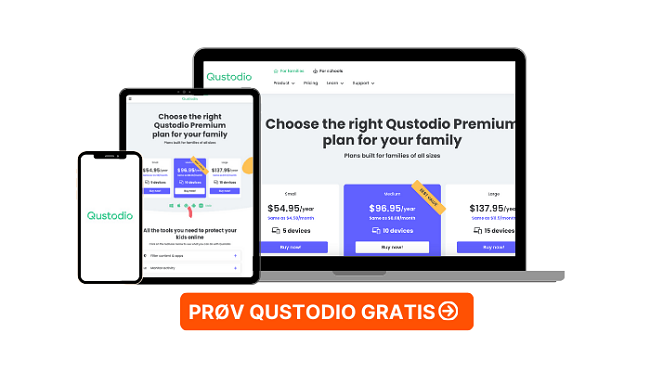
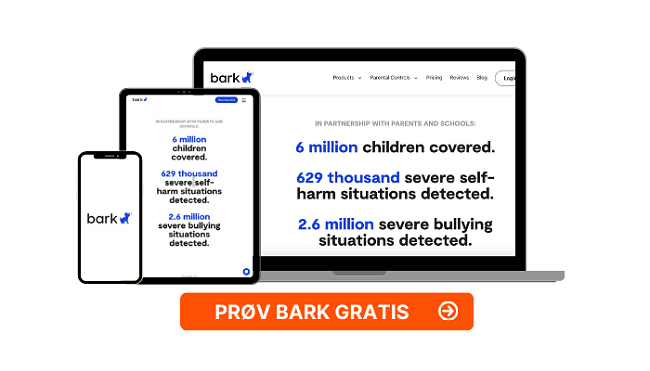
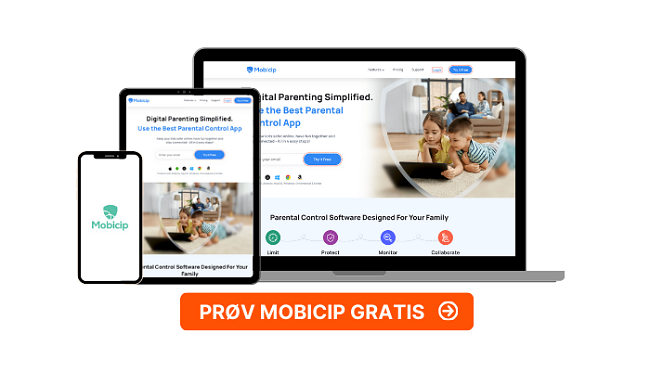
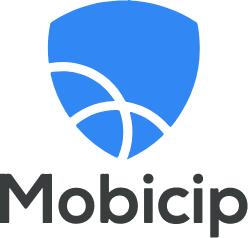



Legg igjen en kommentar
Avbryt